Flytt iPhone X/8/7/6S/6 (Pluss)-bilder til ekstern harddisk
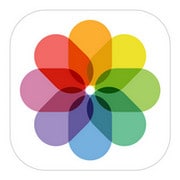
‘Hvordan flytter jeg iPhone-bilder til en ekstern harddisk? Jeg har mer enn 5,000 bilder lagret på min iPhone. Nå må jeg frigjøre mer plass til musikk og videoer, så jeg må lagre disse iPhone-bildene på en ekstern harddisk. Vennligst hjelp meg. Jeg kjører i Windows 7.’ – Sophie
Når lagre iPhone-bilder på en ekstern harddisk, vil noen foreslå at du kobler iPhone XS (Max) / iPhone XR/ X/8/7/6S/6 (Plus) til datamaskinen og får ut iPhone-bildene før du legger dem på en ekstern harddisk. Sannheten er at iPhone kan brukes som en ekstern harddisk for å eksportere bilder i Camera Roll til datamaskinen og til en ekstern harddisk. Men når det gjelder å overføre iPhone-bildebiblioteket ditt, mislykkes det. For å få alle iPhone-bildene dine til en ekstern harddisk, trenger du litt hjelp fra et profesjonelt iPhone Transfer-verktøy. Følgende er eksempler som viser deg hvordan lagre iPhone-bilder på en ekstern harddisk.
Overfør bilder fra iPhone XS (Max) / iPhone XR/X/8/7/6S/6 (Plus) til en ekstern harddisk
DrFoneTool – Phone Manager (iOS) er det beste iPhone Transfer-verktøyet vi skal bruke til backup iPhone-bilder til en ekstern harddisk. Den har en egen versjon for Windows og Mac. Nedenfor fokuserer vi på Windows-versjonen. Dette iPhone Transfer-verktøyet lar deg kopiere bilder, musikk, spillelister og videoer fra iPod, iPhone og iPad til iTunes og PC-en for sikkerhetskopiering.
DrFoneTool – Phone Manager (iOS) er også optimalisert for å være kompatibel med iPhone XS (Max) / iPhone XR/X, iPhone 8/8 Plus, iPhone 7/7 Plus, iPhone 6S Plus, iPhone 6, iPhone 5, iPhone 4 og iPad, iPod, forutsatt at de kjører iOS 5, 6, 7, 8, 9, 10, 11 eller 12.

DrFoneTool – Telefonbehandling (iOS)
Overfør iPhone XS (Max) / iPhone XR/X/8/7/6S/6 (pluss) bilder til ekstern harddisk enkelt
- Overfør, administrer, eksporter/importer musikk, bilder, videoer, kontakter, SMS, apper osv.
- Sikkerhetskopier musikk, bilder, videoer, kontakter, SMS, apper osv. til datamaskinen og gjenopprett dem enkelt.
- Overfør musikk, bilder, videoer, kontakter, meldinger osv. fra en smarttelefon til en annen.
- Overfør mediefiler mellom iOS-enheter og iTunes.
-
Fullt kompatibel med den nyeste iOS-versjonen!

Hvordan overføre bilder fra iPhone til en ekstern harddisk
Trinn 1. Koble iPhone til PC etter å ha kjørt dette iPhone Transfer-programmet
I begynnelsen, kjør DrFoneTool på PC-en etter at du har installert det. Velg ‘Telefonbehandling’ og koble deretter iPhone til datamaskinen din via en USB-kabel. Når din iPhone er koblet til, vil dette programmet oppdage det umiddelbart. Deretter får du det primære vinduet.

Trinn 2. Koble til den eksterne harddisken
Koble den eksterne harddisken til datamaskinen, avhengig av operativsystemet du bruker. For Windows vil det vises under ‘min datamaskin”, mens for Mac-brukere vil den eksterne USB-harddisken vises på skrivebordet ditt.
Sørg for at den eksterne harddisken har nok minne til bildene du vil overføre. Som en forholdsregel, skann flash-stasjonen for virus for å beskytte PC-en.
Trinn 3. Sikkerhetskopier iPhone-bilder til ekstern harddisk
Når telefonen din vises i vinduet til DrFoneTool – Phone Manager (iOS), og den eksterne harddisken er koblet til datamaskinen. For å sikkerhetskopiere alle iPhone-bilder til ekstern harddisk med ett klikk, klikker du bare på Overfør enheten bilder til PC. Et popup-vindu vises. Velg din eksterne USB-harddisk og klikk for å åpne slik at du kan lagre bildene der.
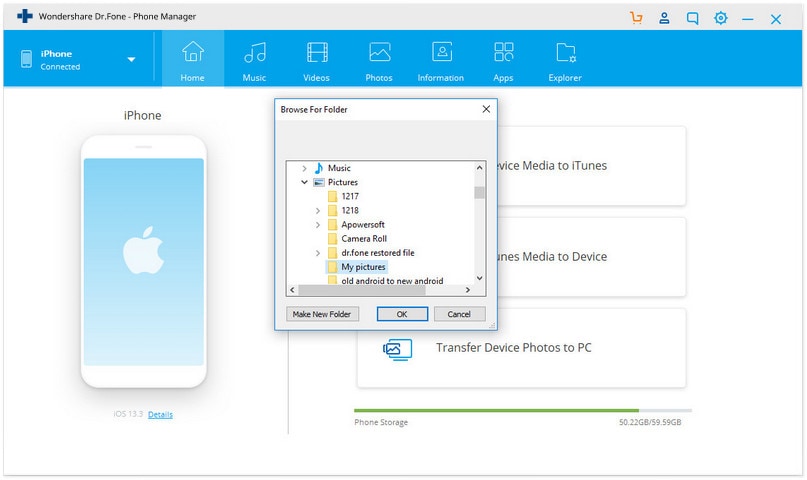
Trinn 4. Overfør iPhone-bilder til ekstern harddisk
Du kan også forhåndsvise og velge bildene du vil overføre fra iPhone XS (Max) / iPhone XR/X/8/7/6S/6 (Plus) til ekstern harddisk. Å velge ‘Bilder”, som er øverst i DrFoneTools hovedvindu. iPhones som kjører iOS 5 til 11 vil ha bilder lagret i mapper kalt ‘Camera Roll’ og ‘Photo Library’. ‘kamera~~POS=TRUNC” lagrer bilder som du tar med telefonen mens “Fotobibliotek” lagrer bilder som du har synkronisert fra iTunes, hvis du har opprettet personlige mapper på telefonen, vil de også vises her. Når du klikker på en av mappene (diskutert ovenfor) med bilder, vil bildene i mappen vises. Du kan velge mappen eller bildene du trenger for å overføre til din eksterne harddisk, og deretter klikke på ‘Eksporter > Eksporter til PCalternativet, som er synlig på den øverste linjen. Et popup-vindu vises. Velg din eksterne USB-harddisk og klikk for å åpne slik at du kan lagre bildene der.

Siste artikler

